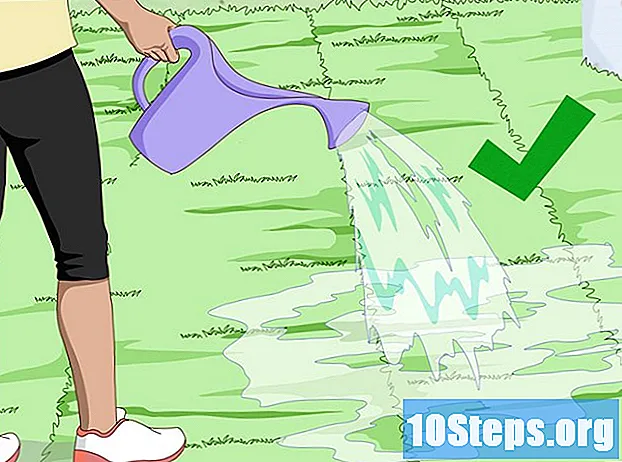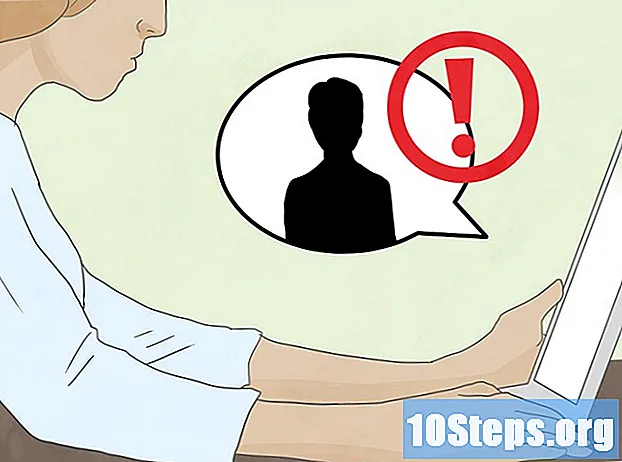Sadržaj
Kao i sva računala s operativnim sustavom Windows, HP-ovi modeli omogućuju spremanje snimke cijelog zaslona ili aktivnog prozora u datoteku. Upotreba ove funkcije razlikuje se ovisno o verziji sustava Windows.
Koraci
Metoda 1 od 2: Snimanje zaslona u sustavu Windows 8
Pronađite ključ Screen Zaslon za ispis na tipkovnici. Može se pojaviti i s oznakom "PrtScn", "PRTSC" ili "PRTSCN".

Pronađite ključ ⊞ Pobijedi na tipkovnici. Ima logotip Windows zastave.
Podesite zaslon tako da prikazuje sadržaj koji želite snimiti. Funkcija snimanja zaslona stvara točnu kopiju onoga što se prikazuje na zaslonu.

Pritisnite tipke ⊞ Pobijedi+Screen Zaslon za ispis u isto vrijeme. Snimanje zaslona tada će se spremiti na računalo.- Možete snimiti cijeli zaslon ili samo aktivni prozor. Za snimanje samo aktivnog dijela zaslona pritisnite tipke Alt+Screen Zaslon za ispis.

Idite u mapu "Slike". Ovoj se mapi može pristupiti putem izbornika "Start" ili klikom na "Library" u odjeljku "My Computer".
Pronađite novo snimljeni zaslon. Spremit će se u PNG formatu unutar mape. Otvorite ga, kliknite "Datoteka", a zatim "Ispis".
- Datoteku možete priložiti i u e-poruci ili je koristiti u dokumentu.
2. metoda od 2: Snimanje zaslona u sustavu Windows 7 i starijim verzijama
Pronađi ključeve Screen Zaslon za ispis i ⊞ Pobijedi na tipkovnici.
Podesite zaslon tako da prikazuje sadržaj koji želite snimiti.
Pritisnite tipke ⊞ Pobijedi+Screen Zaslon za ispis u isto vrijeme. Snimka zaslona spremit će se u međuspremnik sustava Windows i moći će mu se pristupiti iz bilo koje aplikacije.
- Pritisnite tipke Alt+Screen Zaslon za ispis istodobno za hvatanje samo aktivnog prozora. Odaberite ispravni prozor prije nego što nastavite.
Na računalu otvorite uređivač slika "Paint". Da biste mu pristupili, kliknite izbornik "Start" i odaberite "Bojanje" s popisa programa.
Otvorite novi projekt u "Paint" i pristupite međuspremniku. Zatim zalijepite sadržaj u svoj projekt.
Po želji dodajte tekst ili drugu sliku. Na kraju uređivanja spremite projekt. Sada stvorenu sliku možete priložiti e-pošti ili je ispisati.
Savjeti
- Ako ne možete pronaći ključ Screen Zaslon za ispis ili ako ga vaša tipkovnica nema, pritisnite tipke Ctrl+Alt++ u isto vrijeme. Ova zamjena prečaca može se izvršiti na bilo kojoj verziji sustava Windows.
- Također možete pritisnuti tipke Ctrl+Alt+- da uhvati samo aktivni prozor.